Không giống như việc giải nén các file Zip trên Linux và Mac, việc sử dụng các công cụ được tích hợp sẵn trên hệ điều hành không thể giải nén được file RAR. Cách giải nén file RAR trên Windows và Mac duy nhất là nhờ đến sử ứng dụng giải nén của bên thứ 3 như WinRAR, 7 Zip chẳng hạn.
File RAR là các file nén, các file này có phần đuôi mở rộng .RAR để người dùng có thể nhận biết được. Bạn có thể nén hàng chục file và thư mục thành 1 file nén nhờ tiện ích nén RAR.
Cách giải nén file RAR trên Windows và Mac
Cách giải nén file RAR trên Windows bằng WinRAR
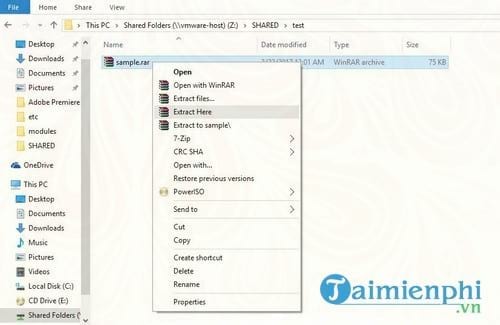
Bước 1: Tải WinRAR về máy và cài đặt tại đây : Download WinRAR
Bước 2: Chọn file RAR mà bạn muốn giải nén. Trong ví dụ trên file RAR giải nén có tên sample.rar .
Bước 3: Kích chuột phải vào file RAR đó và chọn tùy chọn giải nén file RAR. Nếu muốn giải nén file ngay tại đó (trong cùng thư mục), click chọn Extract Here .
Hoặc trong trường hợp nếu muốn thiết lập đường dẫn của file, click chọn Extract files , và bạn sẽ được yêu cầu chọn vị trí đích để lưu file giải nén.
Quá trình giải nén sẽ diễn ra nhanh nếu file RAR của bạn có dung lượng xấp xỉ dưới 50GB. Nếu dung lượng cao hơn sẽ mất một khoảng thời gian để giải nén tất cả các file bên trong đó.
Cách giải nén file RAR trên Windows bằng 7-Zip
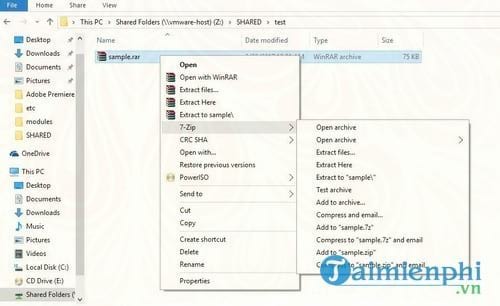
Ngoài WinRAR, bạn cũng có thể sử dụng 7-Zip để giải nén file RAR.
Cả WinRAR và 7-Zip đều là ứng dụng miễn phí. Thực hiện theo các bước dưới đây để giải nén file RAR bằng 7-Zip.
Bước 1: Tải 7 Zip về máy và cài đặt tại đây : Download 7 Zip
Bước 2: Sau khi cài đặt 7-Zip thành công, tìm file RAR mà bạn muốn giải nén.
Bước 3: Kích chuột phải vào file RAR đó và di chuột qua tùy chọn 7-Zip trên menu chuột phải và chọn Extract Here để giải nén tất cả các file và nội dung trrong file RAR ngay tại đó.
Nếu muốn giải nén các file ở vị trí khác, bạn chọn Extract files , và sau đó bạn sẽ được yêu cầu tìm vị trí lưu file giải nén.
Các bước giải nén file RAR trên Mac bằng Unarchiver
Với hệ điều hành Mac, bạn có thể mở và giải nén file Zip mà không cần đến sự hỗ trợ của ứng dụng bên thứ 3. Tuy nhiên không thể giải nén được file RAR nếu không có sự trợ giúp của tiện ích, ứng dụng bên thứ 3. Tiện ích của bên thứ 3 mà Tải miễn phí muốn giới thiệu cho bạn ở đây là Unarchiver.

Bước 1: Tải Unarchiver về máy và cài đặt tại đây : Download Unarchiver for Mac
Bước 2: Sau khi cài đặt thành công Unarchiver, tìm file RAR mà bạn muốn giải nén.
Bước 3: Kích chuột phải vào file RAR đó và chọn Open with .
Bước 4: Chọn tiếp The Unarchiver .
Bước 5: Tạo một thư mục hoặc chọn một thư mục mà bạn muốn lưu các file giải nén, sau đó click chọn Extract .
Bước 4: Chọn tiếp The Unarchiver .
Bước 5: Tạo một thư mục hoặc chọn một thư mục mà bạn muốn lưu các file giải nén, sau đó click chọn Extract .
https://thuthuat.taimienphi.vn/cach-giai-nen-file-rar-tren-windows-va-mac-24020n.aspx
Như vậy là Taimienphi.vn đã hướng dẫn bạn cách giải nén file RAR trên Windows và Mac với một vài công cụ hữu ích, miễn phí thành công. Bên cạnh việc giải nén thì bạn cũng có thể thực hiện nén những tệp tin thằng file RAR để gộp nhiều tệp tin thành một hay giảm dung lượng tệp tin.